firefox火狐浏览器打开以后卡死该怎么处理?
发布时间:2017-01-04 来源:查字典编辑
摘要:有时候我们会对某个特定的浏览器产生特别的感情,一时间这些浏览器可能会在运行的时候某个插件停止工作,这时候我们以有太愿意关机重启怎么办,才好呢...
有时候我们会对某个特定的浏览器产生特别的感情,一时间这些浏览器可能会在运行的时候某个插件停止工作,这时候我们以有太愿意关机重启怎么办,才好呢?答案是肯定有的,这时们我只需要启动“资源监视器”就能够很好的解决的这问题,这样的操作会给我们带来非常大我帮助,同时你会节约很大一部分时间,并且大有提高我们的工作效率。(火狐浏览器桌面图标消失了该怎么找回?)
1、有时用着用着有可能是网络的问题还有可能是开的签页太多或是电脑配置太底firefox火狐浏览器在运行时就突然停止工作了,这时你发现点关闭按钮已是于事无补,怎么办才好呢,我们的电脑有于某些程序还在开启状态,关机重启太不方便了......其实方法很简单,我们接着往下看。
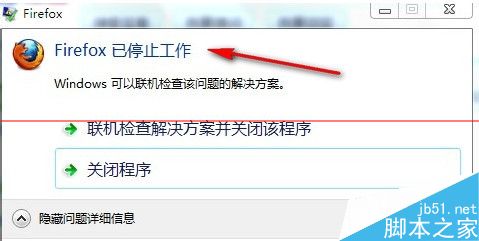
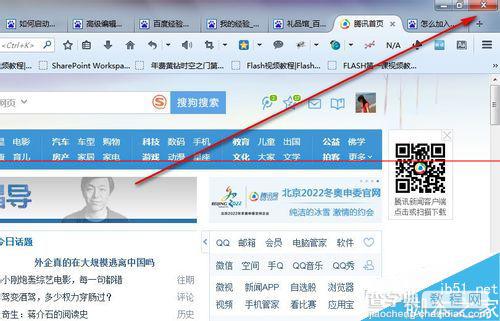
2、我们选择“开始”→“控制面板”打开控制面板窗口。
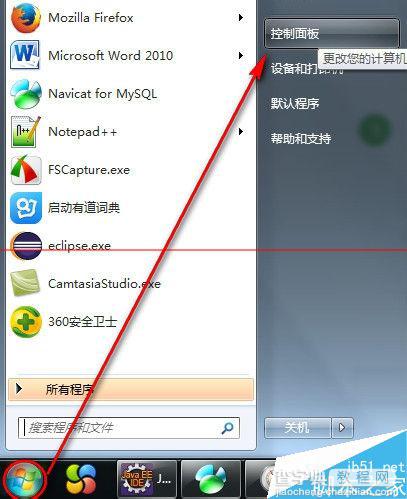
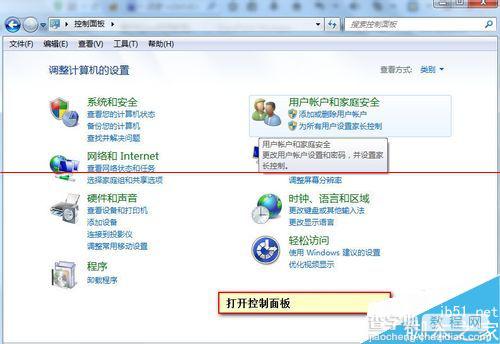
3、在“控件面板”打开的控制面板窗口中选择查看方式为“大图标”。
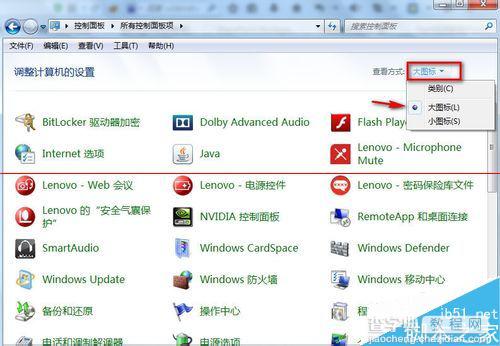
4、我们在这里找到“性能信息和功能”点击进入在左侧点击“高级工具”。
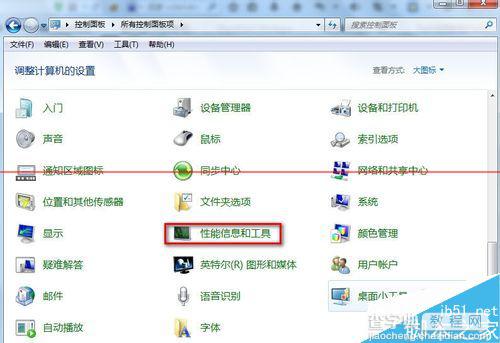
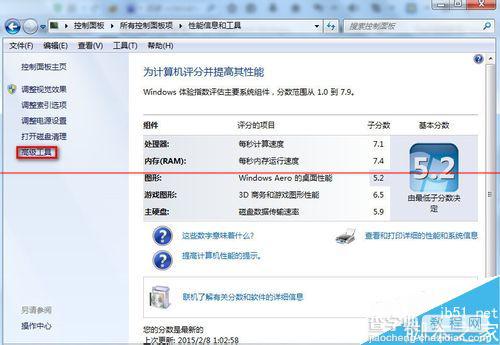
5、在打开的“高级工具”窗口中选择“打开资源监视器”打开。
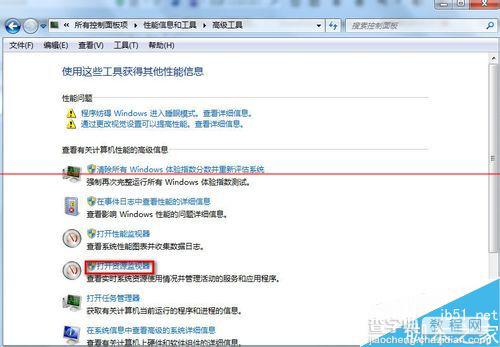

6、在“资源监视器”窗口中选中“CUP”选项卡在“搜索句柄”文本框中输入“firefox”点击后面的搜索按钮。
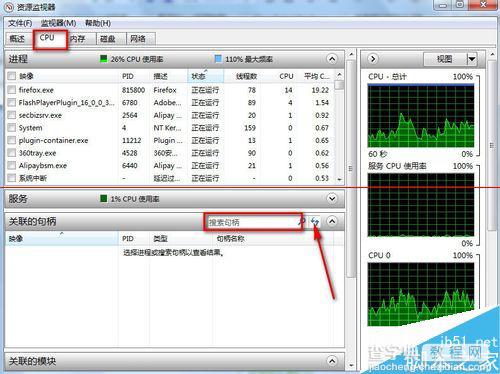
7、在下面的关联句柄中选中关于本程序的所有进程点击右键选择“结束进程”,就会看到firefox火狐的窗口被强制性的关闭,然后重新打开浏览器即可。
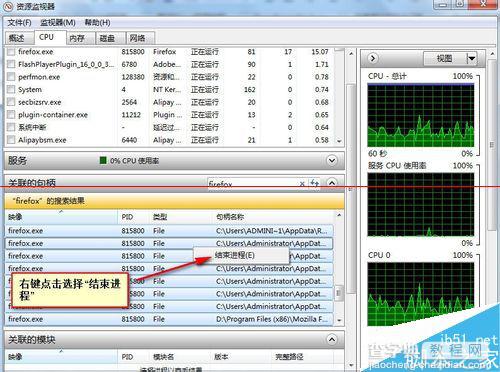
注意事项:在选择进程的时候不要选择其它程序的进程不然的话,就会把不必要的程序关闭。


